Organiser hverdagen med OneNote-maler
Mange av oss har en tendens til å notere oss små gjøremål, lage lister over oppgaver eller ærend. Dette kan virke praktisk, men fysiske notater har sine begrensninger. De er ikke alltid lett å ta med seg, og man kan fort gå tom for sider eller miste oversikten over tidligere notater.
En digital notatbok som Microsoft OneNote tilbyr en løsning på dette problemet. Den hjelper deg med å holde orden og gir deg en oversikt over alle dine oppgaver, noe som kan øke produktiviteten i både privatlivet, forretningslivet og studier.
OneNote er ikke bare et kjedelig notatverktøy. Det har en rekke funksjoner som hjelper deg med å organisere deg, og den mest nyttige er malfunksjonen.
Med et bredt utvalg av maler for ulike formål som forretning, utdanning og forskning, blir oppgavebehandling både morsommere og mer effektiv. Disse malene hjelper deg med å strukturere informasjonen din og gjør det enklere å holde oversikt.
I denne artikkelen skal vi se nærmere på OneNote-maler, deres fordeler, og presentere noen av de beste OneNote-malene som kan hjelpe deg med å øke produktiviteten.
Her er en oversikt over noen av de nevnte OneNote-malalternativene:
| Produktnavn | Hovedfunksjon (i 10 ord) |
| CalendarLabs | Digitale kalendere med amerikanske helligdager, som kan tilpasses. |
| Auscomp | Hundrevis av PRO-maler innen ulike kategorier. |
| Etsy | Unike, betalte maler designet av uavhengige designere. |
| OneNote perle | Ulike maler: tidsstyring, bøker, reiser og mer. |
| Notegram | Månedlig, kundeservice, konto og ukeplanleggere. |
| Key2Success Planner | SWOT-analyse og ulike maler. |
| LGC Academy | Mål, kalender, prosjektmaler og minikurs. |
| Text Blaze | Raske, lapp-lignende maler med nettstøtte. |
Om Microsoft OneNote
OneNote er en allsidig app for digitale notater som er designet for å føles som en fysisk notatbok, takket være sitt brukervennlige grensesnitt.
Med denne appen kan du skrive eller håndskrive notater, og organisere dem i seksjoner og sider for effektiv oppgavehåndtering. Du kan også lagre innhold som bilder, lenker, lydfiler og videoer.
OneNote synkroniseres sømløst med andre tredjepartsapper, noe som utvider funksjonaliteten. I tillegg er dataene dine trygge, da alt lagres i skyen.
Team kan samarbeide om notater og oppgaver, noe som øker produktiviteten og minsker behovet for hyppig oppfølging.
Hva er OneNote-maler?
OneNote-maler lar deg forvandle dine digitale notater til kalendere, brev, CV-er eller hva du måtte ønske.
Men hvordan skiller dette seg fra en vanlig fysisk notatbok?
Det handler om fleksibilitet. Det finnes et stort utvalg av oppsett og design å velge mellom. Dette gir deg muligheten til å velge en mal som passer best for dine behov og preferanser.
Malene er designet for ulike formål og forretningsbehov. De gir en struktur som hjelper deg med å holde styr på økonomi, familieoppgaver eller andre gjentakende oppgaver.
Du finner et stort utvalg av OneNote-maler online, både gratis og betalte.
Disse malene er kategorisert i ulike typer, som for eksempel prosjektstyringsmaler, studentmaler, HR-maler, møtemaler, og forretningsmaler. Listen er lang.
Hvis du trenger en mal tilpasset dine spesifikke behov, kan du enkelt designe en egen mal fra bunnen av.
Er du ny til OneNote? Det finnes mange ressurser som kan hjelpe deg med å lære å bruke OneNote på både Windows og iPad.
Hvilke faktorer bør du vurdere?
Det finnes et hav av tredjepartsnettsider som tilbyr OneNote-maler, og det kan være vanskelig å finne de rette. Her er noen faktorer som kan hjelpe deg når du leter etter de beste OneNote-malene:
- Priser: Mange OneNote-maler er gratis å laste ned, men noen unike maler kan være betalte.
- Kategorier og bruksområder: Noen maler er universelle, mens andre er mer spesifikke. Malen du velger bør passe til dine spesifikke behov og gjøre oppgavehåndtering enklere.
- Grensesnitt: Sjekk om malen har et intuitivt grensesnitt før du kjøper den. Dette er spesielt viktig hvis du skal dele den med teammedlemmer.
- Tilpasningsmuligheter: Mange bedrifter foretrekker maler som kan tilpasses med deres egen logo og design.
Med disse faktorene i tankene har vi samlet en liste over noen av de beste OneNote-malene som kan hjelpe deg med å øke produktiviteten.
CalendarLabs
Husker du kalenderne som ofte sto på skrivebordene? CalendarLabs tilbyr en digital versjon av den bordkalenderen.
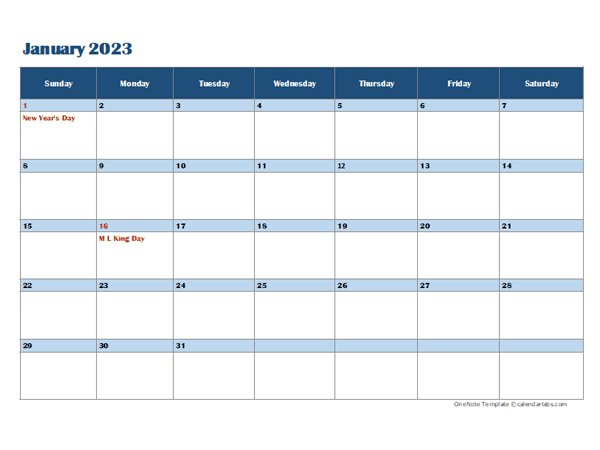
CalendarLabs tilbyr ulike OneNote-maler i månedlig, kvartalsvis og ukentlig format. Alle kalenderne har amerikanske helligdager markert med rødt.
Du kan også skrive ut kalenderen i A4-, Letter- eller liggende format.
Her er noen av de beste kalendermalene vi fant:
- Vertikal kvartalsmal: En mal i vertikal form med tre måneder per side, med god plass til å skrive ned hendelser. Hver kalender har en liste over helligdager.
- Ukeplanlegger: En enkel ukeplanlegger med helligdager som viser tre måneder på en side.
- Månedlig planlegger: Hver side har fire måneder med amerikanske helligdager og et felt for notater.
Du kan tilpasse kalendermalen med dine egne helligdager før du laster den ned. De store feltene i planleggeren gir god plass til å skrive ned avtaler og hendelser. Malene er tilgjengelige i stående og liggende formater.
Auscomp
Auscomp tilbyr over 100 PRO-maler for OneNote innen ulike områder, som forretning, hobby, personlig utvikling, OneNote ChatGPT, Kanban med mer.
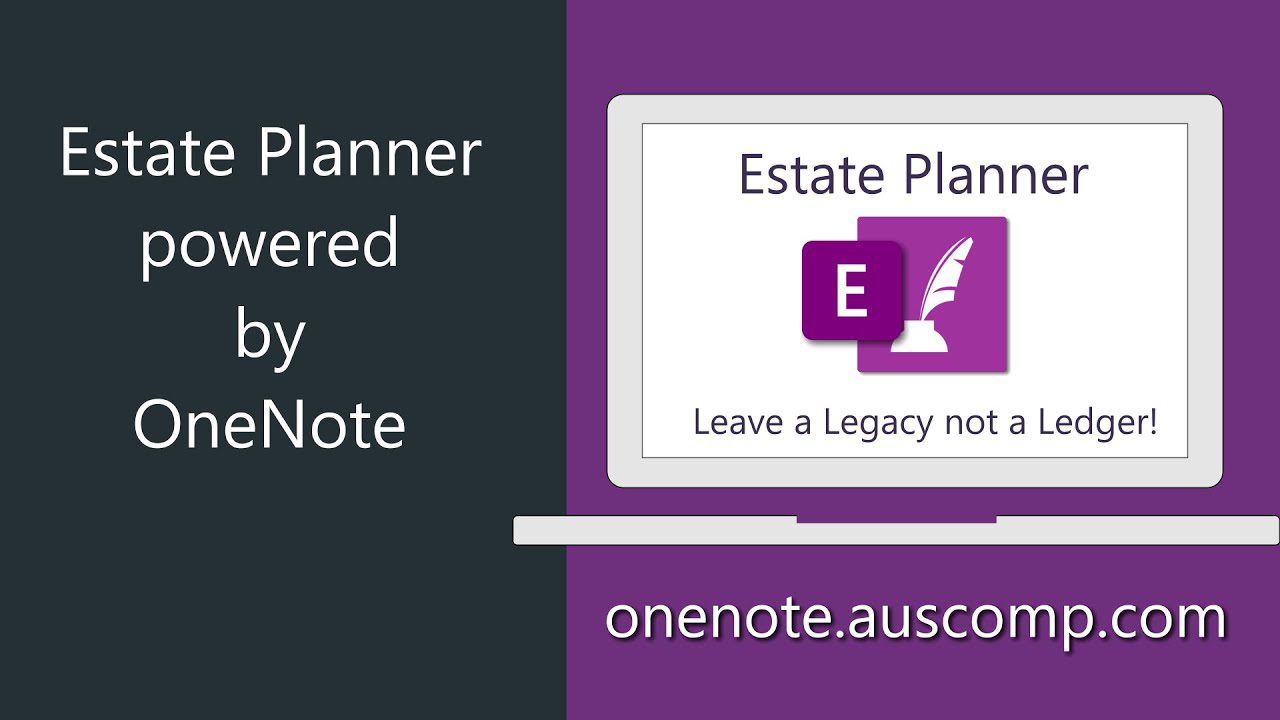
Du kan også laste ned gratis maler innen helse, økonomi, forsikring, utdanning, velvære eller juss. Malene kan kjøpes med en engangsavgift, eller du kan abonnere på et livslangt medlemskap.
Her er noen PRO-maler fra Auscomp som vi likte:
- Kanban-oppgavemal: Denne malen er designet for Kanban-tavler og grupperer oppgaver i kolonner for å optimalisere arbeidsflyten. Malen tilbyr over 20 ulike kortstiler som passer dine behov.
- «Få ting gjort»-mal: En forhåndslagd mal som hjelper deg med å holde styr på mål og ukentlige vurderinger innen ulike områder som økonomi, helse, jobb og familie.
- «myLife»-mal: En mal for personlig bruk som inkluderer medisinsk historie, nødkontakter og veiledninger.
Med livslang tilgang til Auscomp får du tilgang til over 70 maler innen ulike områder, inkludert kalendere, planleggere, ferieplanleggere, adressebøker, kundeportaler, bedriftspakker og mer.
Etsy
Etsy er ikke bare en markedsplass for håndarbeid. Her finnes det også et omfattende bibliotek med forhåndslagde, betalte maler for OneNote. Du finner mange maler her som du kanskje ikke finner andre steder.
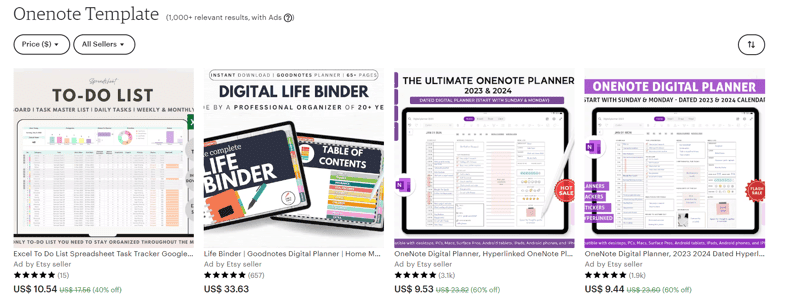
Her er noen maler som er tilgjengelige på Etsy:
- Boho-planlegger: En digital planlegger for å spore hendelser innen økonomi, trening, helse og andre kategorier. Planleggeren har en minimalistisk design med god plass til notater.
- YouTube-planlegger: En mal med ressurser og veiledninger som hjelper deg med å planlegge og organisere innhold for YouTube-kanaler.
- OneNote Lærer-planlegger: En mal for lærere som hjelper dem med å holde styr på elevenes fremgang, leksjoner og eksamensplaner.
De fleste av disse malene er designet av uavhengige designere. Brukere kan sjekke anmeldelser før de kjøper en mal. Malene har mange ulike design og oppsett for din digitale planlegger. For eksempel kan hundeelskere velge en digital planlegger med hundetema 🐶!
OneNote perle
Selv om nettsiden kanskje ikke er den mest spennende, tilbyr OneNote Gem noen av de beste malene. De har et stort utvalg av maler, som ukentlige oppgaver, «ting å gjøre» lister og mer.
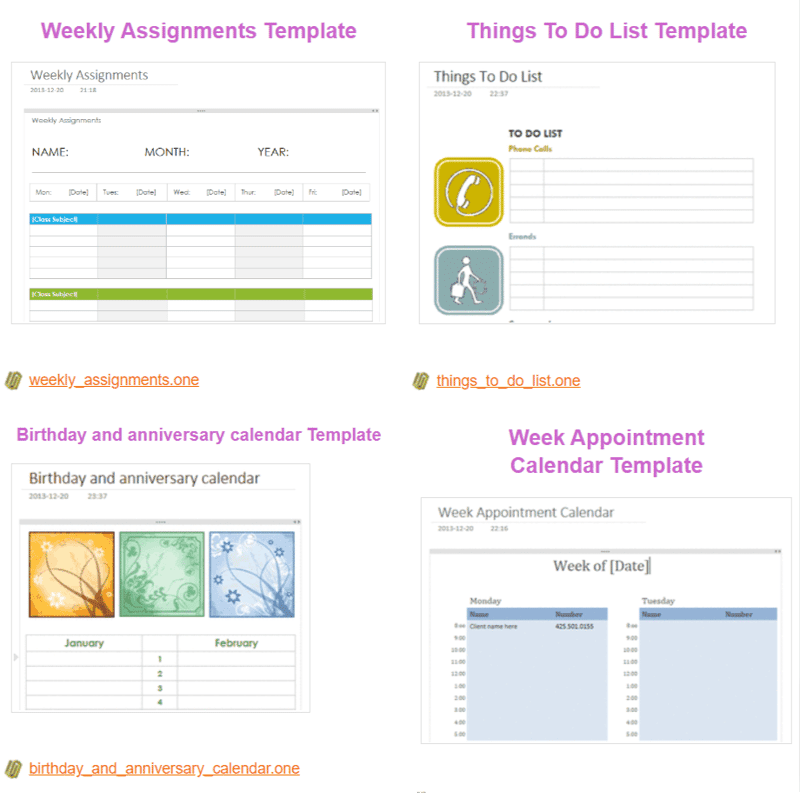
Her er noen av de beste OneNote Gem-malene:
- Fire kvadrant tidsstyring: Denne malen deler tidsstyring inn i fire kategorier: krise, distraksjon, produktivitet og sløsing.
- «Jeg leser en bok»-mal: En mal for bokelskere som kan brukes til å holde styr på romaner og bøker.
- Sjekkliste før reisen: Denne malen gir en oversikt over alle oppgavene som må gjøres før reisen.
OneNote Gem-malene er sortert i kategorier som ukentlige oppgaver, tidsoppgaver, møter og GTD-maler. Du kan også laste ned maler for lærere og lekseoppgaver, Cornell-notater og sjekklister før reisen. Du kan også kjøpe flere maler som tillegg.
Notegram
Notegram er en enkel nettapp som tilbyr en mengde OneNote-maler. Du trenger ikke å laste ned eller installere noe tillegg. Alt du trenger å gjøre er å registrere deg med Microsoft-kontoen din.
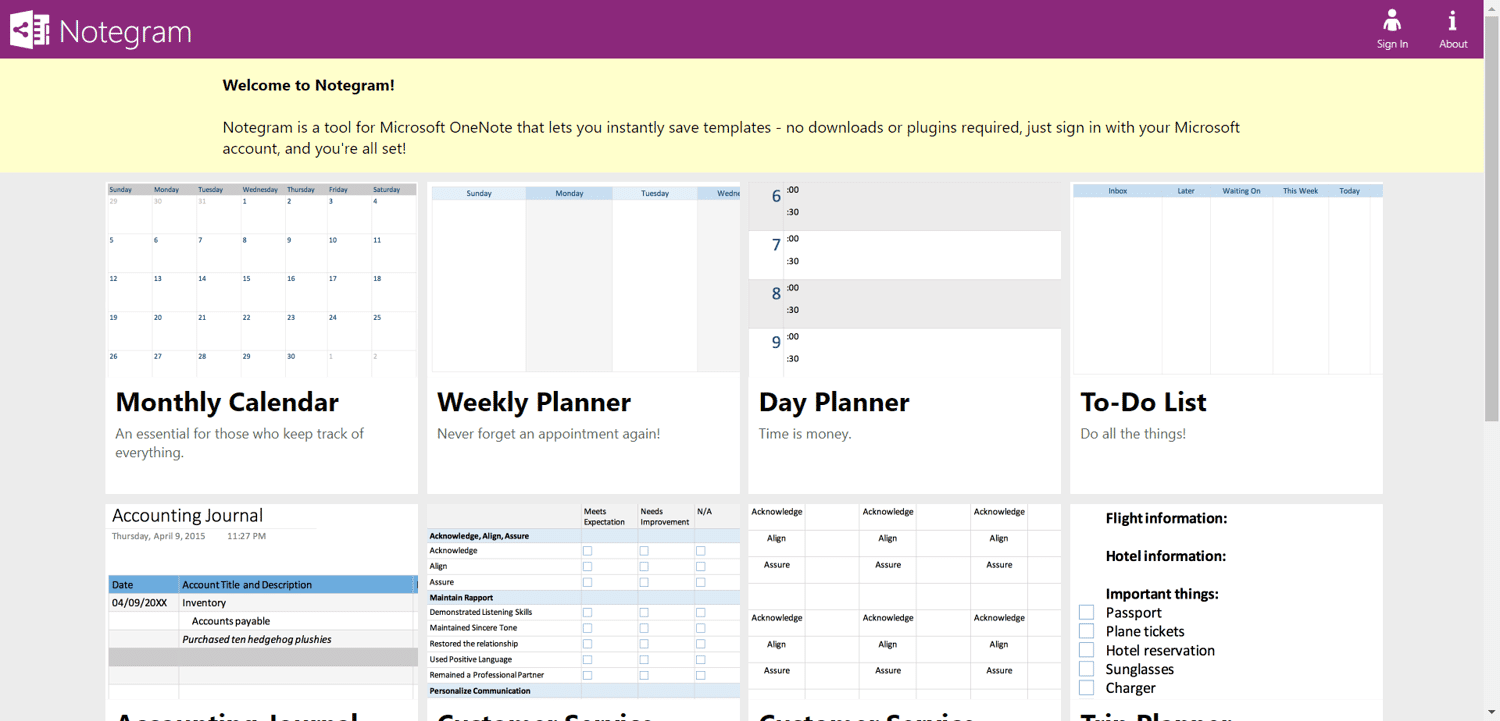
Her er de ulike maltypene du finner hos Notegram:
- Månedskalender: En månedlig kalendervisning der du kan legge til og registrere oppgaver. Du kan også koble oppgaver til en annen OneNote-side.
- Kundeserviceverdier: Denne malen er nyttig for kundeserviceteam som vil registrere svar fra undersøkelser.
- Kontojournal: Malen inkluderer en liste over kontantstrømmer og transaksjoner.
- Ukeplanlegger: En ukeplanlegger med god plass til å skrive ned de ukentlige oppgavene.
Alt du trenger å gjøre er å klikke «Lagre» for å legge til de ønskede OneNote-malene til ditt Microsoft-bibliotek.
Key2Success Planner
SWOT-analyse er et verktøy som brukes til å vurdere styrker, svakheter, muligheter og trusler knyttet til et produkt eller en organisasjon. Det er nettopp dette Key2Success-planleggerens SWOT-analyseflis gjør!
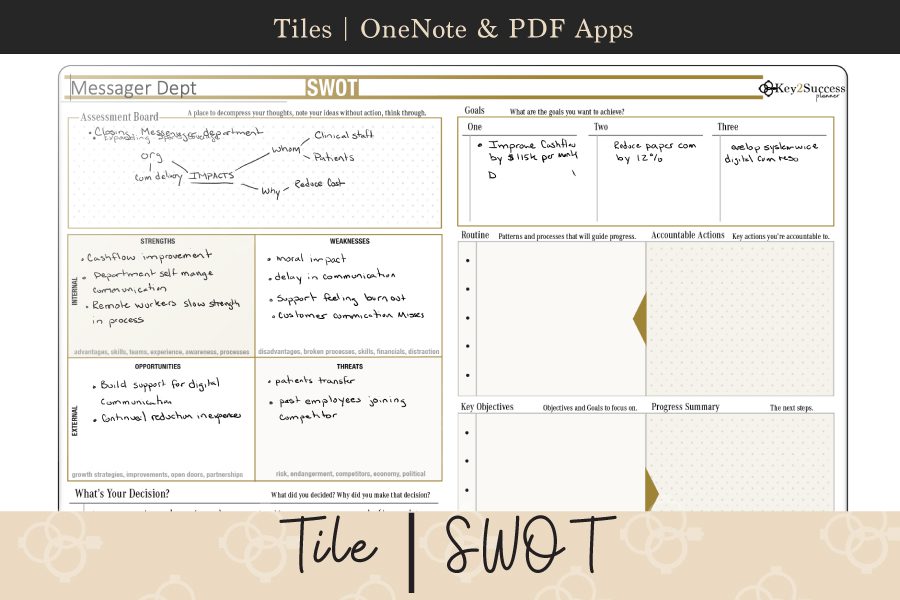
Denne malen er designet for at produktteam skal kunne utføre en SWOT-analyse og sette opp mål for fremtiden.
Malen kan brukes i OneNote eller lastes ned som PDF-fil. Malen inkluderer viktige elementer for SWOT-analyse:
- Vurderingsnemnd
- SWOT
- Min rolle
- Mål
- Handlingstrinn
- Nøkkelmål
- Merk fliser
Key2Success-planleggeren er ikke bare begrenset til SWOT-analyse. Den har også maler for timeplaner, leselogger, oppskriftsbøker, møtesider og mer.
LGC Academy
LGC Academy har et organisert malbibliotek som består av 20+ ensidige maler og minikurs for ulike veiledninger i bruk av OneNote.
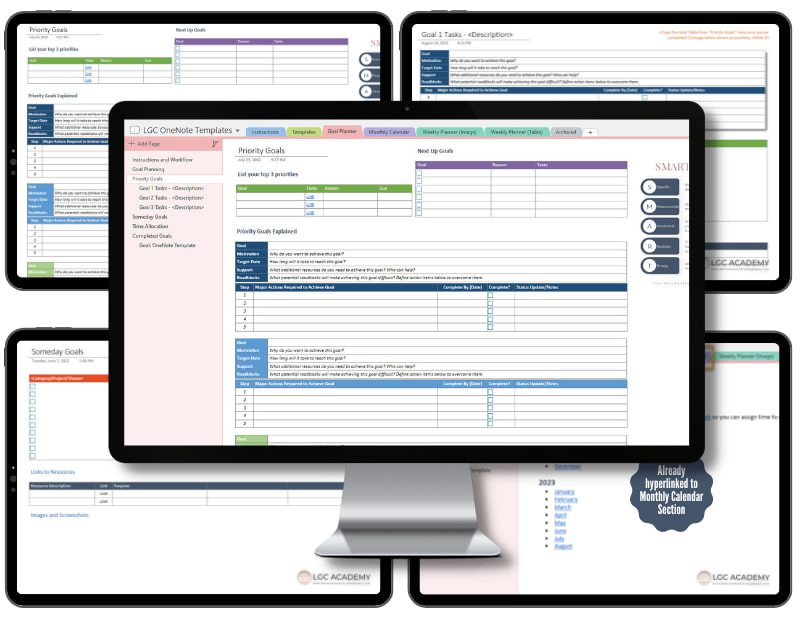
LGC Academy inneholder ulike maler, inkludert målplanleggere, kalendermaler, prosjektmaler og oppgavelister.
Her er en oversikt over noen av de beste malene:
- Kalendermaler: En malpakke som inkluderer uke- og månedsoversikter i tre varianter (oppdatert 2023-kalender).
- Målplanleggermaler: Denne malen hjelper deg med å visualisere målene dine og legge en plan for å nå dem.
- Prosjektmaler: Denne malpakken er designet for alle typer prosjekter, og inneholder prosjektinformasjonsmaler, kontaktlister, onboarding-maler og møtemaler.
I tillegg til malene tilbyr LGC Academy også 9 videoopplæringer og en malpakke med en digital notatbok som kan lastes ned, men dette er betalt innhold.
Text Blaze
Text Blaze sine OneNote-maler er enkle og ligner på klistrelapper. Du kan lage OneNote-maler på under 5 minutter ved å skrive inn teksten.
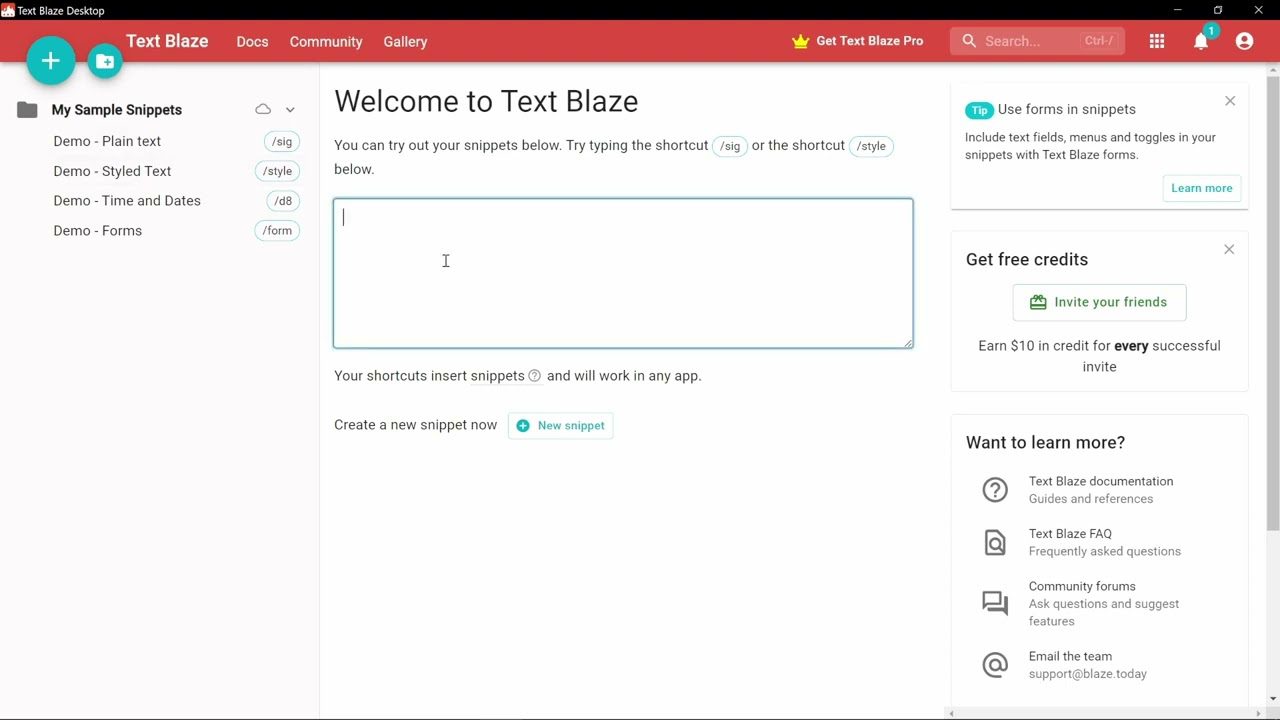
Du kan få umiddelbar hjelp fra nettfellesskapet hvis du har spørsmål.
Her er noen av malene Text Blaze tilbyr:
- Lagmøtenotater: En liten «klistrelapp» som gir en oversikt over teammøter, inkludert møtelenke, deltakere, dato og handlingspunkter.
- Budsjettnotater: Denne malen brukes til å lage budsjetter, enten det gjelder regninger, underholdning, eller behov og ønsker. Budsjettnotatene viser kostnader, sjekk og total kostnad.
- Klassenotater: Elever kan bruke denne malen for å liste opp temaer i timen og notere formler for ulike fag.
Det som er unikt med TextBlaze er at du kan eliminere behovet for å legge inn repeterende hendelser og tilpasse notatene i sanntid. TextBlaze bruker også logiske regler som gjør at du kan sette inn innhold ved hjelp av «hvis/da»-betingelser.
Hvordan installere OneNote-maler?
Det tar bare noen få minutter å installere OneNote-malene dine. Malene har filtypen .ONE. Når du laster ned en mal, vil den bli lagret i filutforskeren.
Her er en kort veiledning i hvordan du installerer og bruker OneNote-maler:
Trinn 1: Start OneNote og klikk på «Fil», deretter «Åpne».
Trinn 2: Velg «Åpne fra andre steder» og finn OneNote-malmappen.
Trinn 3: Etter installasjonen vil alle malene dine være tilgjengelige under fanen «Åpne seksjoner».
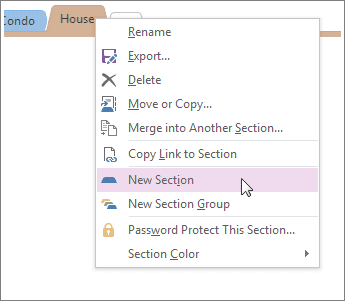
Trinn 4: Under «Sett inn»-fanen klikker du på «Sidemaler» og «Lagre gjeldende side som mal».
Trinn 5: Når du har gitt malen et navn, vil du finne den sammen med andre OneNote-maler.
Du kan også tilpasse OneNote-malene ved å følge disse trinnene:
Trinn 1: Klikk på «Legg til side» for å legge til malen i det tomme området.
Trinn 2: Under «Vis»-fanen velger du ønsket sidestørrelse.
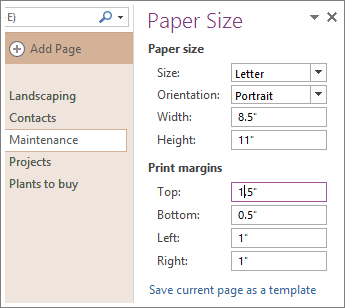
Trinn 3: Velg papirstørrelse og sidemarg.
Trinn 4: Akkurat som i en vanlig mal, kan du bruke de ulike verktøyene og tekstalternativene for å legge til innhold i OneNote-malen.
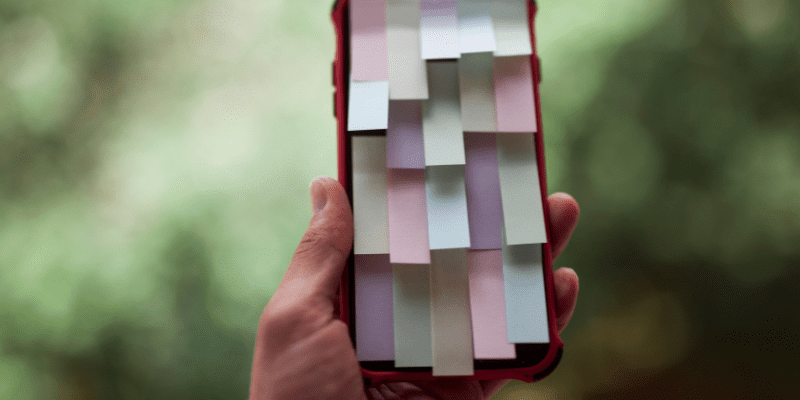
Konklusjon
OneNote-maler kan øke produktiviteten din og hjelpe deg med å fokusere på notater. Det beste er at du kan tilpasse og installere disse malene direkte fra mobilenheten din.
Dropp kjedelige, blanke sider, og bruk dette digitale verktøyet for å øke produktiviteten.
Neste trinn er å se nærmere på apper for å ta notater på Apple Watch, som gjør organiseringen enda enklere.